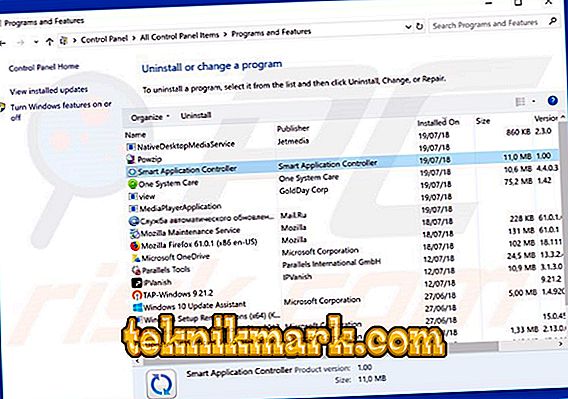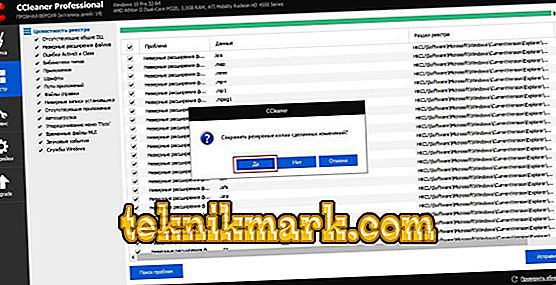Heel vaak krijgen we bij het laden van een gewenst programma "in het aanhangsel" een aantal volledig onbekende en niet altijd bruikbare toepassingen. Ze verbergen zich in de distributie zelf en worden automatisch geïnstalleerd als u "Aanbevolen installatieparameters" selecteert. Dit type software bevat Smart Application Controller. Als u het daarom in de lijst met programma's of processen in de Taakbeheer hebt gevonden, herinnert u zich misschien niet eens meer wanneer het werd geïnstalleerd en waarom.

Werk met de applicatie Smart Application Controller.
Wat is Smart Application Controller
Met Smart Application Controller kunt u verschillende acties uitvoeren op apparaten die op het internet zijn aangesloten, met behulp van een enkel apparaat - dat is waar dit programma voor is. Via een smartphone kunt u bijvoorbeeld elke toepassing op uw pc openen, naar het "bureaublad" kijken, eventuele bestanden downloaden. Omgekeerd kunt u de mappen in de telefoon via de computer bekijken. Het programma kan nodig zijn als het niet om een beperkte hoeveelheid apparatuur gaat die een dergelijke functie ondersteunt, wat niet gezegd kan worden over vergelijkbare hulpprogramma's die op vrijwel elk apparaat worden geïntroduceerd. Bovendien suggereert de opgelegde software altijd virussen - en helaas is zo'n aanname vaak gerechtvaardigd. Met de komst van de Smart Application Controller kunnen problemen in het systeem beginnen.
Hoofdfuncties
Het programma vervult twee hoofdfuncties:
- Afstandsbediening apparatuur.
- Synchroniseer gegevens.
De mogelijkheden van de Smart Application Controller, hoe kort ze ook klinken, eindigen hier niet. Men kan als voorbeeld vele situaties noemen waarop ze een gebruik zullen vinden:
- Downloaden van bestanden die thuis zijn, op uw pc, terwijl u op het werk bent.
- Installatie van taken die moeten worden voltooid door uw terugkeer: viruscontrole, downloaden en installeren van programma's, enz.
- Hulp voor een andere gebruiker: u kunt een persoon visueel laten zien wat hij moet doen in een bepaald programma door verbinding te maken met zijn computer. In dit geval kun je fysiek vrij ver weg zijn.
Bovendien is afstandsbediening niet alleen mogelijk tussen de telefoon en de pc, maar ook tussen andere apparaten: printers, slimme horloges, huishoudelijke apparaten die deze optie ondersteunen. Zoals eerder vermeld, is de lijst met apparatuur die werkt met Smart Application Controller-technologie echter verwaarloosbaar.
Installatie ongedaan maken
Als de Smart Application Controller niet nuttig voor u lijkt of wantrouwen wekt, blijft niets anders over dan om het te verwijderen. Hier beschouwen we twee opties:
- wat te doen wanneer de "Controller" onschadelijk is, maar niet nodig;
- wat te doen als er een virus in is ingebed.
Zoek eerst uit welk type je zaak is:
- Download een betrouwbare antivirusprogramma (alleen een antivirusprogramma en niet een programma dat veel functies bevat: het opschonen, optimaliseren en verwijderen van malware).
- Voer een diepe controle uit en wacht tot de procedure is voltooid. Helaas kan dit proces niet snel worden genoemd - mogelijk moet u de computer 's nachts laten staan.
- Verwijder of verplaats naar eventuele quarantaine van gevonden virussen. Let op hun locatie - deze geeft aan of ze verband houden met de Smart Application Controller.
Als er niets verdachts wordt gevonden, doet u het volgende:
- Voor Windows 7: klik op "Start" - "Configuratiescherm" - "Programma's toevoegen of verwijderen"; voor Windows 8 en 10: typ de uitdrukking "Configuratiescherm" in "Zoeken" en open deze met een dubbele klik.
- Selecteer Smart Application Controller in de lijst, selecteer deze en klik op de knop "Verwijderen" hierboven.
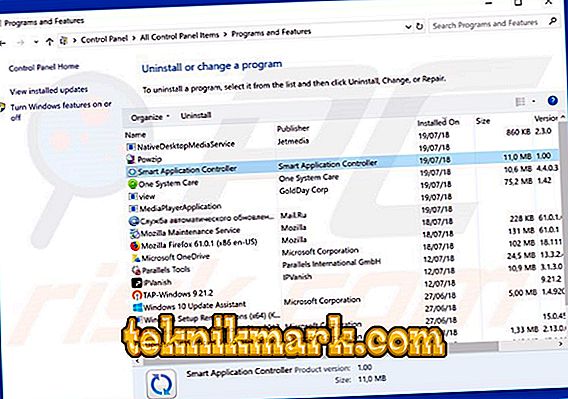
- Download software voor het opschonen van registers, zoals CCleaner.
- Voer het uit en selecteer het juiste item.
- Klik op de knop "Analyse" en klik nadat de lijst met bestanden verschijnt op "Alles selecteren".
- Hierna verschijnt de optie "Geselecteerde wissen", evenals de aanbieding "Maak een kopie van het register". Mee eens, maar verander de plaats voor het opslaan van back-upkopieën uit de map Documenten in een nieuwe map op schijf D.
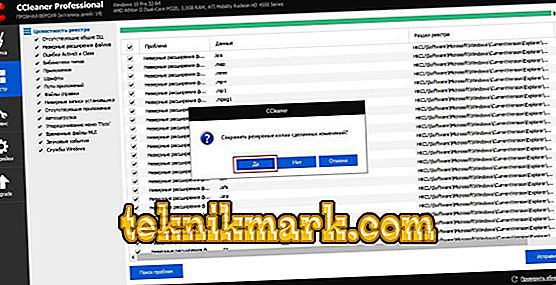
- Wacht op het bericht dat de opschoning succesvol was.
- Herhaal deze procedure verschillende keren om te zorgen dat er geen Smart Application Controller-elementen op uw computer achterblijven.
Als het programma nog steeds een bron van virussen is, kan het bestand zijn tegen normale verwijdering. Meestal verschijnt er een melding over de onmogelijkheid om dit te doen wanneer u op de knop "Verwijderen" klikt, omdat "De toepassing momenteel in gebruik is". Probeer het volgende:
- Download een hulpprogramma dat de functie Force uninstall ondersteunt, zoals de Uninstall Tool.
- Start het en selecteer Smart Application Controller in de lijst met programma's.

- Klik op het rechter pictogram met een afbeelding van een bezem en blik en het bijschrift "Geforceerde verwijdering".
- Hierna zult u een waarschuwing zien dat sommige componenten van het programma mogelijk blijven - klik op "OK".
- Na het verwijderen, herstart de pc en reinig het register met CCleaner.